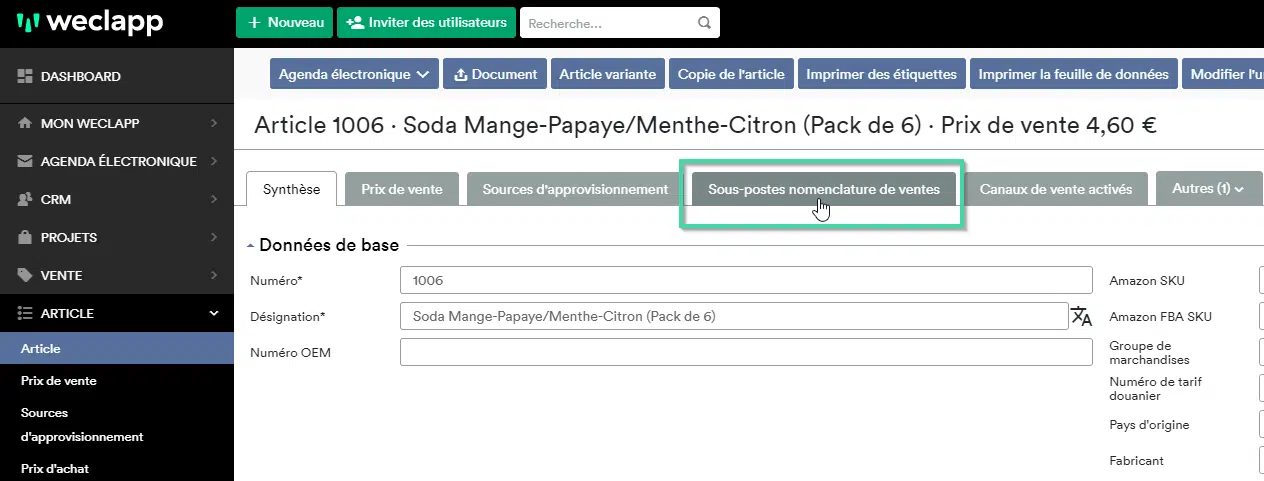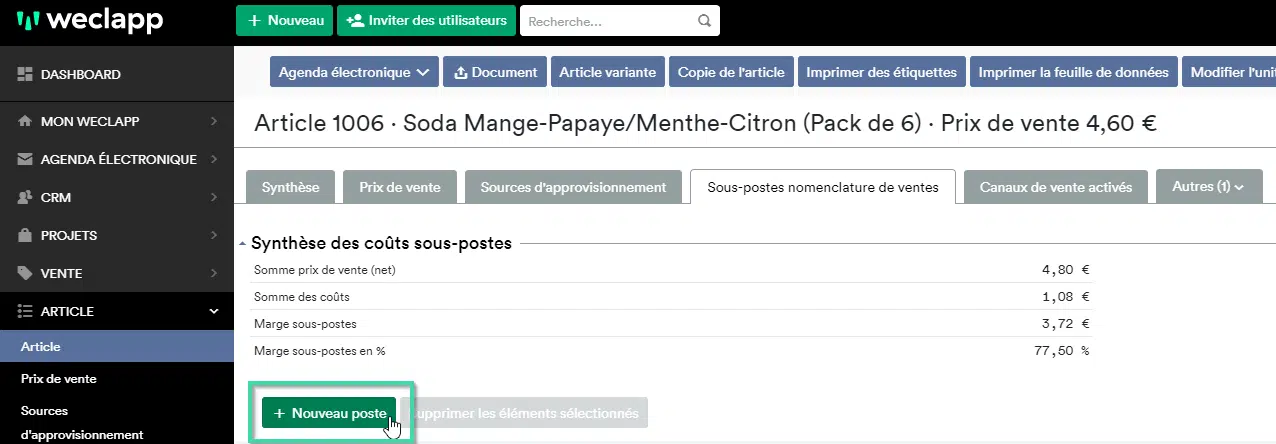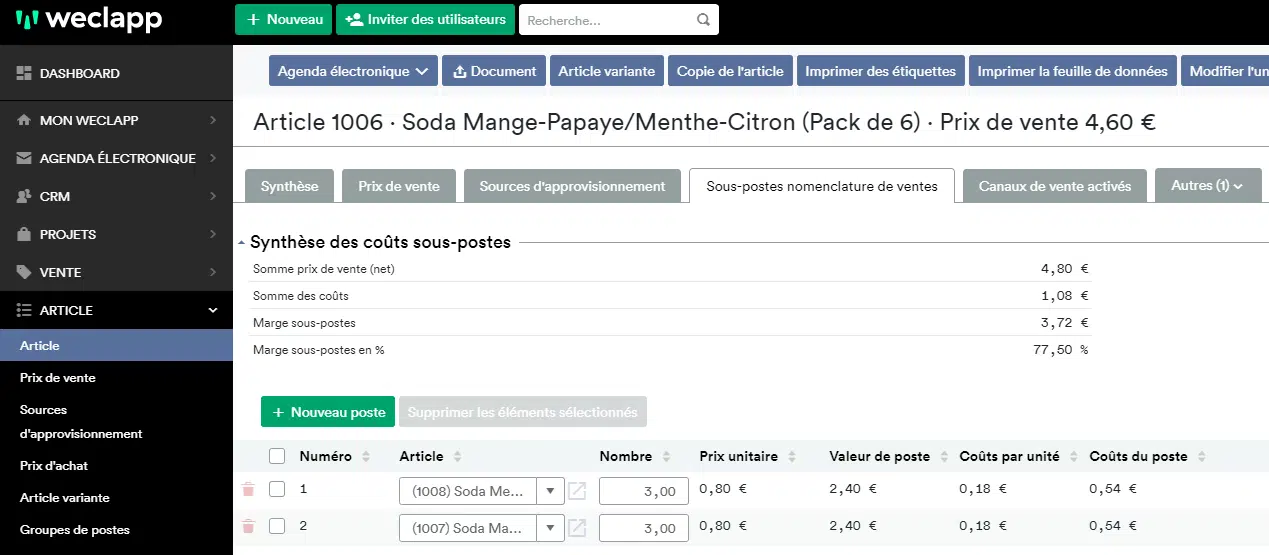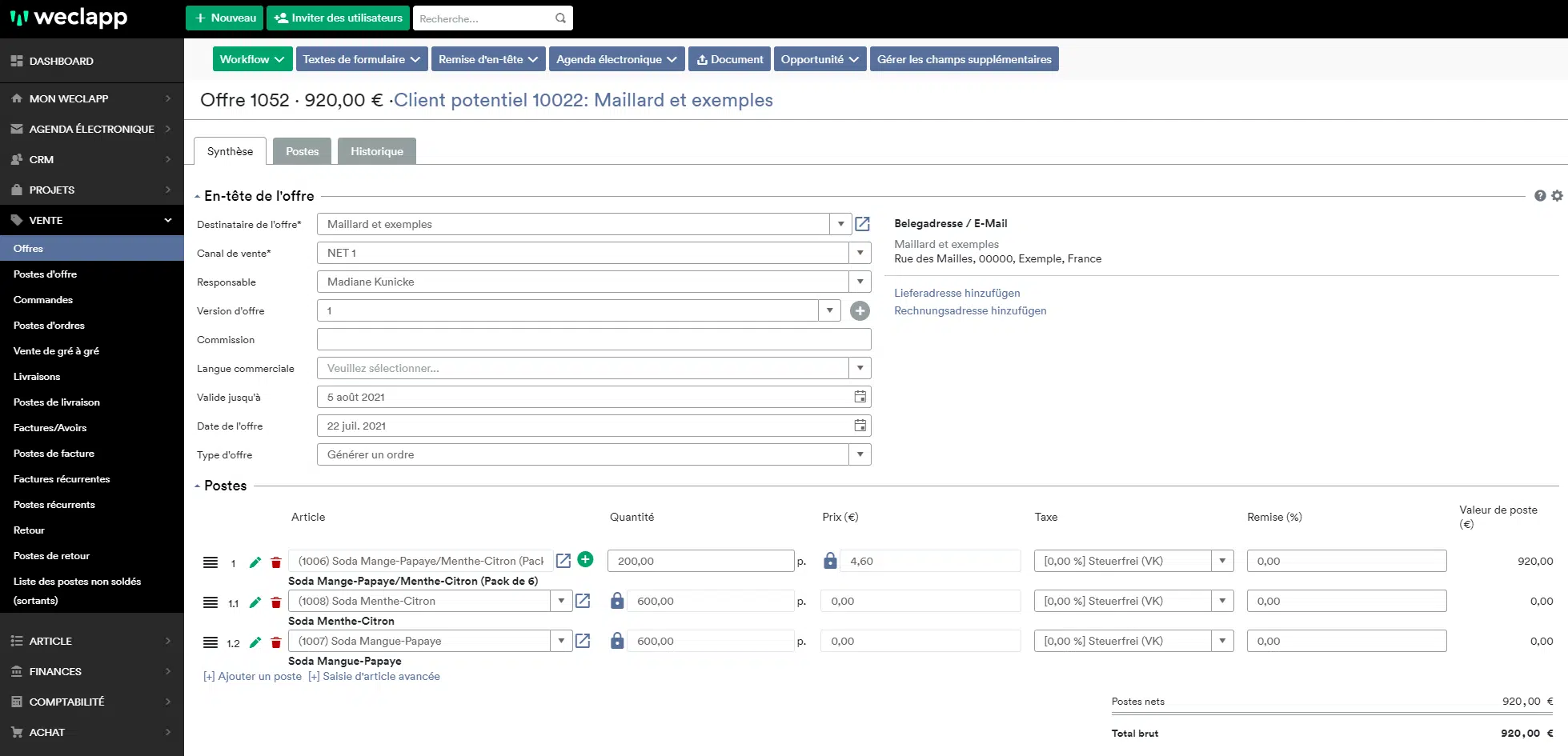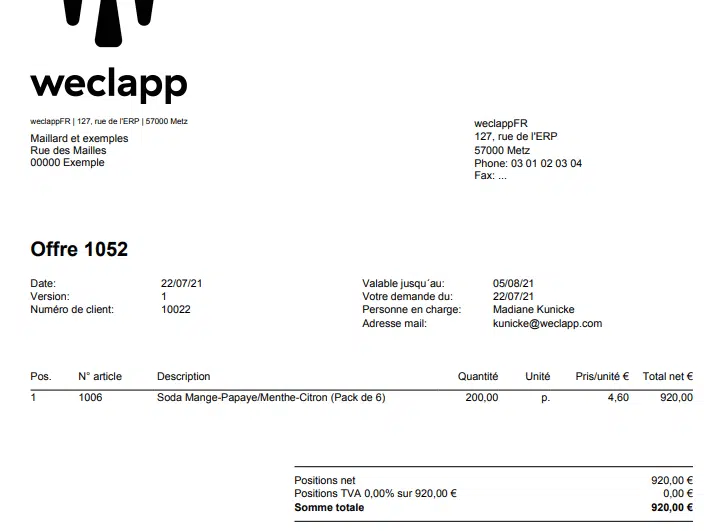La nomenclature de vente est un type d’article et le moyen idéal de créer des regroupements/lots d’articles.
Dans cet exemple, la nomenclature des ventes est expliqué en utilisant un pack de 6 sodas, qui se compose de deux sodas différents. La nomenclature de vente elle-même n’a pas de stock propre, mais utilise le stock des postes individuels qui représentent les sous-postes.
Créer une nomenclature de vente
Crée d’abord un nouvel article, qui sera défini comme une nomenclature de vente. Dans les détails de l’article, sous les paramètres dans le champ déroulant, tu trouveras la Nomenclature de vente, qui doit être sélectionnée.
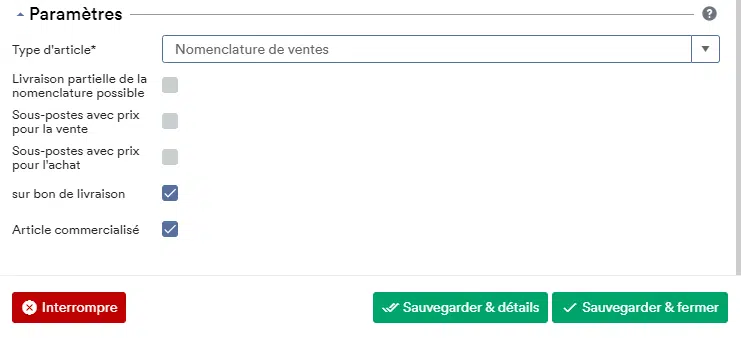
![]()
Le paramètre “Sous-postes avec prix” ne s’applique qu’aux articles de type “nomenclatures de vente”.
Si ce paramètre est réglé sur “Non”, seul le prix de l’article principal est pris en compte dans le total du devis, de la commande ou de la facture dans les devis, les commandes et les factures.
S’il est réglé sur “Oui”, les prix des sous-articles sont inclus dans le total. Ce paramètre peut être activé pour le prix de vente ainsi que pour le calcul du coût d’une liste de pièces de vente.
Passe ensuite à l’onglet “Sous-postes de nomenclature de vente”.
Clique sur le bouton “Nouveau poste”.
Une nouvelle entrée est maintenant créée dans le tableau avec un champ de sélection. Tu peux maintenant utiliser ce champ de sélection pour choisir l’article qui doit appartenir à cette liste de pièces de vente. Tu peux ajouter autant d’éléments que tu le souhaites via le bouton “Nouveau poste”.
Pour la liste des pièces de vente, tu peux maintenant saisir le prix souhaité via l’onglet “Prix de vente”. Le prix d’achat résulte des sources d’approvisionnement des différents articles de la liste de pièces.
Tu peux maintenant ajouter le nouvel élément de la liste des ventes au devis, à la commande, etc. comme n’importe quel autre élément.
Les sous-postes de la liste des pièces de vente sont numérotés séparément. Les prix des sous-postes sont soit affichés selon l’option “Sous-postes avec prix” définie ci-dessus et sont pertinents pour la somme totale, soit affichés avec zéro.
Sur le formulaire de devis, le tout s’affiche comme suit :
![]()
Dans le concepteur de formulaires, tu as également la possibilité, pour tous les formulaires de vente, de définir si les sous-articles ainsi que les prix de ces articles doivent être imprimés.